搜索历史删除记录 Win10如何清除资源管理器搜索历史记录
更新时间:2023-09-11 14:01:46作者:xiaoliu
搜索历史删除记录,在Windows 10的资源管理器中,当我们使用搜索功能时,系统会自动记录我们的搜索历史,以方便我们下次快速找到相似的文件或文件夹,有时我们可能希望清除这些搜索历史记录,以保护隐私或避免他人在我们的电脑上查看我们的搜索记录。Win10如何清除资源管理器搜索历史记录呢?下面我们将介绍几种简单的方法来帮助您清除搜索历史记录,让您的电脑更加安全和私密。
操作方法:
1.如果只是清除一次历史记录的话,我们可以在打开的文件资源管理器窗口中。点击定位到文件资源管理器搜索框,然后点击上面的“搜索”菜单
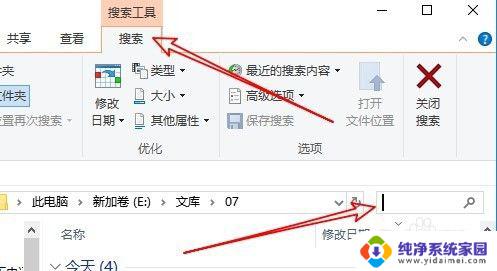
2.接下来在打开的搜索功能区,点击“最近的搜索内容”下拉按钮。
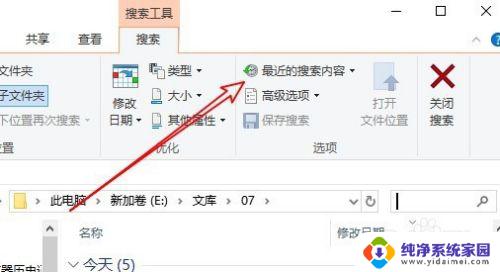
3.在弹出的下拉菜单中,我们点击“清除搜索历史记录”菜单项,这样就可以清除当前的搜索历史记录了。
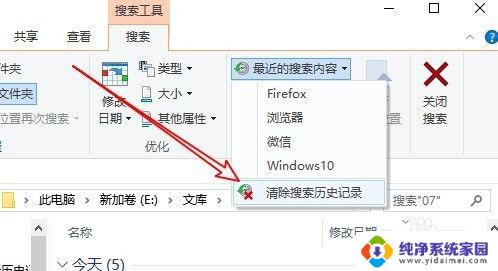
这就是删除搜索历史记录的全部内容,如果您遇到此类问题,请尝试根据本文提供的方法解决,希望本文对您有所帮助。
搜索历史删除记录 Win10如何清除资源管理器搜索历史记录相关教程
- win10如何清除文件搜索记录 win10文件搜索历史怎么清除
- win10如何删除搜索记录 Win10删除搜索历史的方法
- 电脑如何删除搜索记录 win10搜索框如何清除文件搜索记录
- 电脑的历史记录怎么删除 清除 Win10 的历史操作记录步骤
- 如何讲win10文件夹打开时间清除 如何清除Win10文件资源管理器历史记录
- 怎样删除电脑使用记录 清除 Win10 历史操作记录的方法
- 电脑搜索的内容怎么删除 如何清除Win10文件搜索记录
- 如何删除设置里的壁纸 Win10如何清除壁纸历史记录
- win10怎么清除最近活动 win10如何清除活动历史记录
- window10怎么删除记录 怎样删除Windows10快速访问的历史记录
- 怎么查询电脑的dns地址 Win10如何查看本机的DNS地址
- 电脑怎么更改文件存储位置 win10默认文件存储位置如何更改
- win10恢复保留个人文件是什么文件 Win10重置此电脑会删除其他盘的数据吗
- win10怎么设置两个用户 Win10 如何添加多个本地账户
- 显示器尺寸在哪里看 win10显示器尺寸查看方法
- 打开卸载的软件 如何打开win10程序和功能窗口